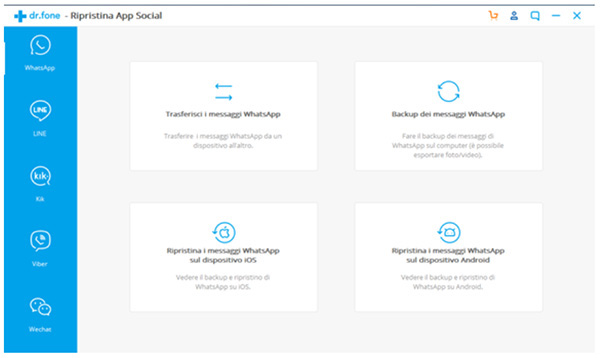Fortunamente esistono delle alternative ai sistemi convenzionali di backup offerti da Whatsapp e, nonostante alcuni siano a pagamento, sono molto utilizzati per la loro efficacia e sicurezza. Dr.Fone di Wondershare è sicuramente il software più consigliato per il recupero dei dati cancellati dal proprio dispositivo Android/iOS e, nell'ultima release, ha aggiunto una nuova e interessante funzionalità: il recupero dei messaggi Whatsapp cancellati dal dispositivo. Faremo quindi una panoramica sulle caratteristiche del software e su come utilizzarlo per eseguire il backup online dei messaggi Whatsapp.
Dr.Fone per Android è in grado di recuperare la cronologia delle chat eliminate da Whatsapp su smartphone e tablet Android di qualsiasi brand: Samsung, HTC, Huawei, LG, Sony, Motorola, ZTE, Honor e così via. Ricordiamo che oltre al recupero di messaggi e chat Whatsapp, questo programma riesce a ripristinare anche foto, video, audio e documenti. Inoltre il recupero è fattibile sia su dispositivi Android con root, che su modelli senza root.
Guida: come recuperare messaggi Whatsapp su Android
Installate Dr.Fone e collegate lo smartphone al PC (versione demo gratuita di Dr.Fone per Android per Windows o Mac). Dopo aver installato il software, nella schermata iniziale, cliccate su "Recupero Dati " e collegate il cellulare al PC o Mac, come indicato nel messaggio di sistema. Utilizzate un cavetto USB per effettuare il collegamento.
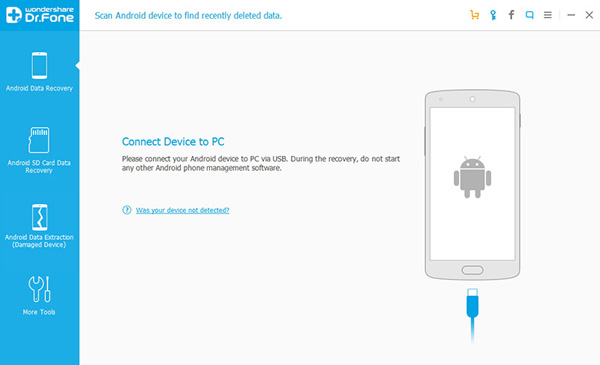
Se avete già attivato la modalità USB debugging sullo smartphone Android, potete saltare i passaggi qui sotto, altrimenti seguite le operazioni in base alla versione di Android installata sul vostro cellulare/tablet:
- Per Android 2.3 o precedenti: Impostazioni > Applicazioni > Sviluppo > USB debugging
- Per Android 3.0 fino alla 4.1: Impostazioni > Sviluppatore > USB debugging
- Per Android 4.2 o più recenti: Impostazioni > Info Cellulare > Version Build fino a quando appare la scritta “Sei in modalità sviluppo”, poi Impostazioni > Opzioni sviluppatore > USB debugging
Nota: Se nonostante l’attivazione del USB debugging il dispositivo non viene rilevato, provate a disattivare e riattivare la modalità USB debugging. Oppure cliccate in basso a destra sul pulsante “Aperto? Avanti….” e procedete allo step successivo. A questo punto, controllate lo schermo del cellulare perchè potrebbe apparire un messaggio di autorizzazione su cui dovrete cliccare OK per continuare.
Ora siete pronti per la scansione: Dr.Fone per Android vi chiederà anche di scegliere la tipologia di dati da recuperare (nel nostro caso Whatsapp):
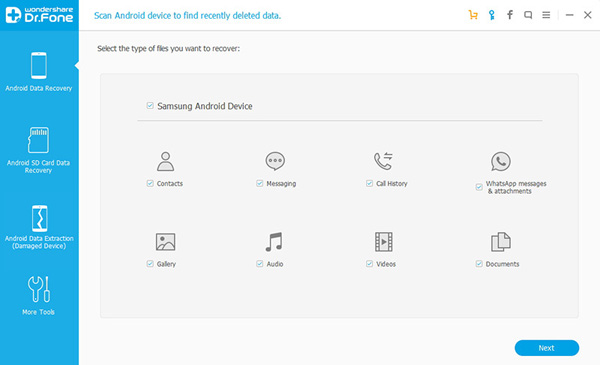
Cliccando su Avanti, potrete scegliere la modalità di scansione (standard o avanzata). Infine partirà la scansione della memoria.
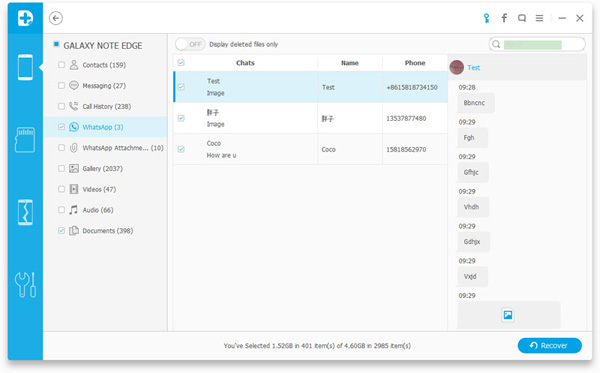
Dopo la scansione tutti i file saranno visualizzati nella finestra del programma, in modalità “anteprima”. Accedete alla categoria “Whatsapp” per vedere quali e quanti messaggi sono stati trovati dal programma. Per recuperarli e salvarli sul computer non dovrete far altro che selezionarli e poi cliccare su “Recupera”. La funzione di export è ovviamente disabilitata nella versione demo del software, ma basterà acquistare la licenza per sbloccare tale funzione.
Guida: come recuperare messaggi Whatsapp su iOS
Dr.fone - Ripristina App Social può fare il backup del contenuto di Whatsapp in modo semplice e veloce. Basta collegare l'iPhone/iPad e lanciare il backup. Potrete visualizzare e controllare qualsiasi elemento desiderato ed esportarlo sul computer come file HTML per la lettura o la stampa.
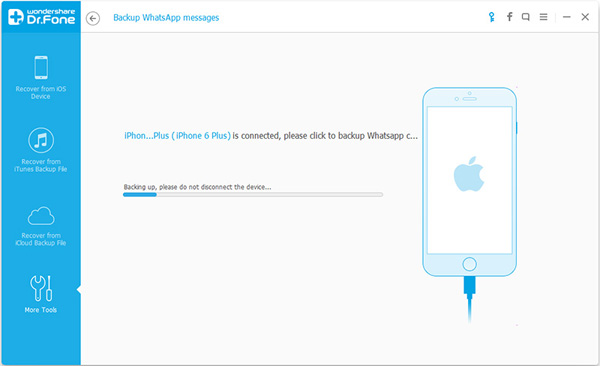
Qui sotto, vi riportiamo i passaggi per eseguire il backup dei messaggi Whatsapp su iPhone.
- Lanciate Dr.Fone per iOS e collegate il dispositivo iOS
- Cliccate su "Backup" per avviare il processo di backup
- Quando il processo di backup è terminato, è possibile visualizzare in anteprima il file di backup ed esportare dati in modo selettivo.
Non resta che ripristinare
Il processo per ripristinare le chat e i file WhatsApp su un dispositivo Android o iOS è semplice come quelli appena visti, ma procede in direzione opposta. Ora i dati sono sul computer e devono essere copiati sul nuovo smartphone.
Per fare ciò, bisogna collegare il nuovo smartphone al computer e avviare Dr.Fone, quindi cliccare sull'opzione "Ripristina App Social", scegliere Whatsapp nel pannello laterale e selezionare le opzioni "Ripristina messaggi WhatsApp" su dispositivi iOS o "Ripristina messaggi WhatsApp" su dispositivi Android a seconda del sistema operativo utilizzato dal nuovo cellulare.
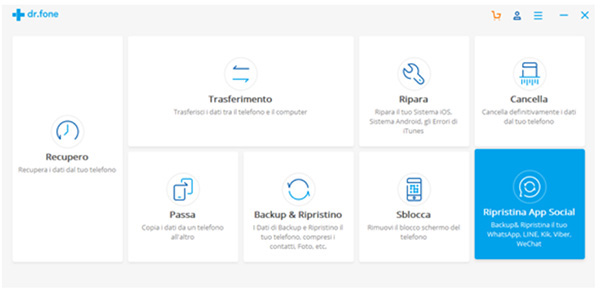
Quindi, basterà selezioanre il backup più recente e fai click su Avanti per avviare il processo di ripristino delle chat di Whatsapp sul nuovo smartphone. Una volta che Dr.Fone avrà verificato che lo stato della connessione è corretto, bisognerà cliccare su Ripristina e il processo avrà inizio. Dr.fone consente di fare il backup di tutta la cronologia chat di LINE/Kik/Viber/WeChat, comprese le chat personali e le chat di gruppo; la cronologia chat di testo, voce e video; immagini e adesivi, ecc. Potete vedere in anteprima il file di backup LINE/Kik/Viber/WeChat e ripristinare la cronologia chat o anche esportare selettivamente qualsiasi elemento su computer.